Descrição da guia Revestimento Transparente
A guia Revestimento Transparente (Clear Coating) permite que você defina cada uma das funções de revestimento transparente.
Quando você executa o revestimento transparente, a impressora aplica a tinta do otimizador chroma (CO) na superfície de impressão e permite que você ajuste o brilho.
Você também pode criar as áreas que deverão receber revestimento transparente e salvar as informações de área como um formulário. Quando você usa um formulário para executar a aplicação de revestimento transparente, é possível notar efeitos decorativos que fazem com que alguns caracteres e padrões saltem para fora.
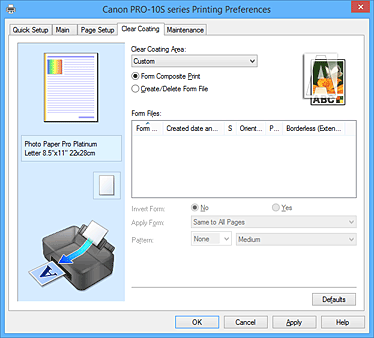
- Visualização de Configurações
-
A ilustração em papel mostra como será o layout do original em uma folha de papel.
Você pode verificar uma imagem geral do layout.
A ilustração da impressora mostra como colocar o papel de acordo com as configurações do driver da impressora.
Verifique se a impressora foi configurada corretamente olhando a ilustração antes de iniciar a impressão. - Área de Revestimento Transparente
-
Defina a área de revestimento transparente.
- Automático (Auto)
-
A impressora define automaticamente as áreas que deverão receber revestimento transparente e se o revestimento transparente deverá ser executado.
Talvez seja possível reduzir o consumo de tinta do otimizador chroma (CO) ou aumentar a velocidade de impressão. - Geral (Overall)
-
A impressora aplica revestimento transparente em toda a área de impressão.
Se a seleção de Automático (Auto) produzir efeitos insatisfatórios de revestimento transparente, a seleção de Geral (Overall) poderá aprimorar os resultados. - Personalizado (Custom)
-
Use um formulário para especificar as áreas de revestimento transparente.
Selecione esta opção também quando você estiver criando ou apagando um formulário.- Impressão Composto por Formulário (Form Composite Print)
-
Selecione esse item para combinar formas e padrões que especifiquem áreas de revestimento transparente e para imprimir o documento adicionando efeitos decorativos.
Observe que primeiro você deverá criar um arquivo de formulário para executar a impressão composto por formulário. Importante
Importante- Os efeitos decorativos de revestimento transparente poderão diminuir dependendo do documento que deverá receber o revestimento transparente.
- A seleção de Impr. Foto em Preto-e-Branco (Black and White Photo Print) na guia Instalação rápida (Quick Setup) ou na guia Principal (Main) poderá diminuir os efeitos decorativos do revestimento transparente.
- Criar/Excluir Arquivo de Formulário (Create/Delete Form File)
- Selecione esse item para criar ou excluir um arquivo de formulário a ser usado na impressão composto por formulário.
-
 Nota
Nota- Quando você executa a impressão composto por formulário, a impressora aplica o revestimento transparente nas áreas brancas do formulário e produz efeitos decorativos que fazem com que alguns caracteres e padrões se destaquem.
- Para salvar os dados de caracteres e de padrão criados com o software aplicativo como um arquivo de formulário, abra o driver da impressora e, no menu Personalizada (Custom), selecione Criar/Excluir Arquivo de Formulário (Create/Delete Form File). Em seguida, imprima os dados. Para obter detalhes, consulte o manual da impressora.
- Ao criar um arquivo de formulário, use as mesmas configurações (como Tam. Pág. (Page Size) e Sem-bordas (Borderless)) que foram usadas para a impressão composto por formulário.
-
 Importante
Importante- A seleção de Geral (Overall) ou de Personalizada (Custom) pode ser desativada, dependendo do tipo de mídia e da qualidade de impressão.
- Ícone de Configuração
- Exibe como será aplicado o revestimento transparente em um documento. Dessa forma, você pode verificar um rascunho do revestimento transparente.
- Arquivos de Formulário (Form Files)
-
Essa função exibe uma lista de arquivos de formulário salvos.
- Nome do Formulário (Form Name)
- Exibe o nome do formulário.
- Data e hora de criação (Created date and time)
- Exibe a data e a hora de criação do arquivo de formulário.
- Tamanho (Size)
- Exibe o tamanho do papel do formulário.
- Orientação (Orientation)
- Exibe a orientação de impressão do formulário.
- Páginas (Pages)
- Exiba o número de páginas do formulário.
- Sem-bordas (Extensão) (Borderless (Extension))
- Exibe a configuração de impressão sem-bordas do formulário. Quando a configuração de impressão sem-bordas estiver ativada, o valor da extensão também será exibido.
-
 Nota
Nota- Você pode reorganizar os arquivos de formulário exibidos clicando no cabeçalho da lista.
- Pode demorar um pouco para a lista de arquivos de formulário ser exibida.
- Inverter Formulário (Invert Form)
-
A seleção de Impressão Composto por Formulário (Form Composite Print) permite que você inverta as áreas de revestimento transparentes especificadas no formulário.
- Não (No)
- A impressora imprime os dados sem inverter as áreas de revestimento transparente.
- Sim (Yes)
- A impressora inverte as áreas de revestimento transparente e imprime os dados.
- Aplicar Formulário (Apply Form)
-
Selecione o método para a aplicação do formulário às páginas do documento quando Impressão Composto por Formulário (Form Composite Print) estiver selecionado.
- O Mesmo para Todas as Páginas (Same to All Pages)
- A primeira página do formulário é aplicada a todas as páginas do documento.
- Página Individual (Individual Page)
-
Se a contagem de páginas do arquivo de formulário for de duas ou mais, a impressora fará a correspondências das páginas do documento e do formulário a partir da primeira página durante a impressão.
Se a contagem de páginas do arquivo de formulário for maior do que a contagem de páginas de formulário, a impressora aplicará a função Geral (Overall) de Área de Revestimento Transparente (Clear Coating Area) às páginas restantes.
Quando várias cópias forem impressas, o número de cópias definido para o documento também deverá ser definido para o formulário aplicável durante a criação do arquivo de formulário.
- Padrão (Pattern)
-
Selecione o tipo e o tamanho do padrão quando Impressão Composto por Formulário (Form Composite Print) for selecionado.
O padrão é aplicado nas áreas que estão sem revestimento. - Excluir (Delete)
-
Exclui o arquivo de formulário selecionado nos Arquivos de Formulário (Form Files).
Se a fila de impressão contiver um trabalho de impressão composto por formulário, não exclua o formulário especificado por esse trabalho. - Nome do Formulário (Form Name)
-
Insira o nome do formulário a ser criado. Podem ser inseridos até 64 caracteres.
 Nota
Nota- Espaços, guias, e retornos não podem ser inseridos no começo ou no final de um nome de formulário.

